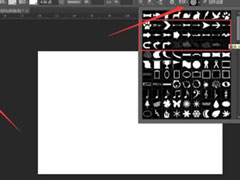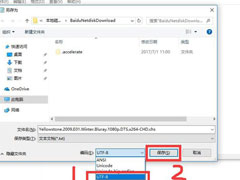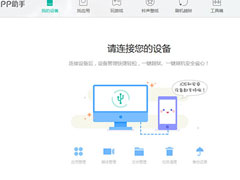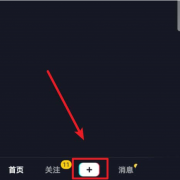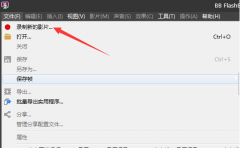威力导演如何加速播放视频中的某一指定片段?
时间:2018-12-13 来源:N系统大全
威力导演如何加速播放视频中的某一指定片段?需要对视频中的某一片段进行加速、而不是整个视频,这该如何实现呢?下面,小编就为大家介绍下威力导演加速播放视频中的某一指定片段方法。
打开威力导演,点击菜单栏的文件——导入——媒体文件, 将视频文件添加进来,
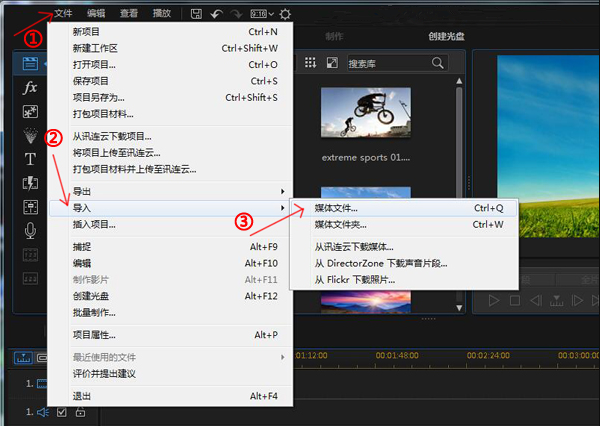
将视频拖放至视频轨道,直接用鼠标拖动即可,点击下方工具栏中的工具——威力工具,如图,
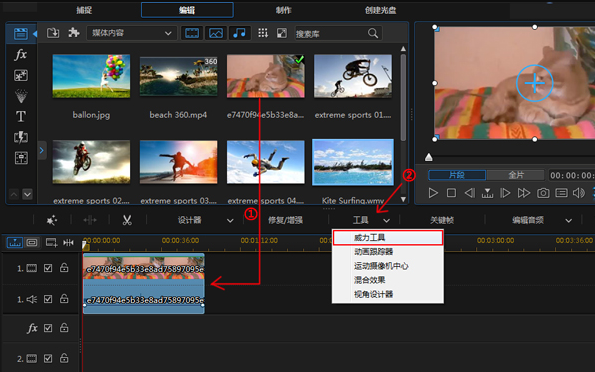
进入威力工具设置界面,勾选左侧的“视频速度”,在右侧就会出现“速度调节”的按钮,点击它,
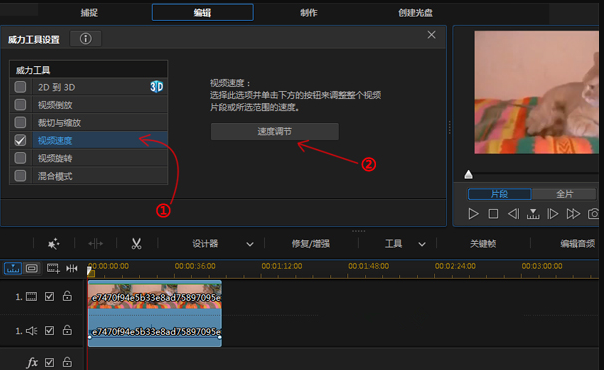
将进度条中的指针移动到需要加速处理的视频片段的开始位置,点击“创建时间位移”,在“持续时间”中输入时长,设置片段的播放速度,拖动滑块至合适的位置,可以一边设置一边观看效果,然后点击确定,
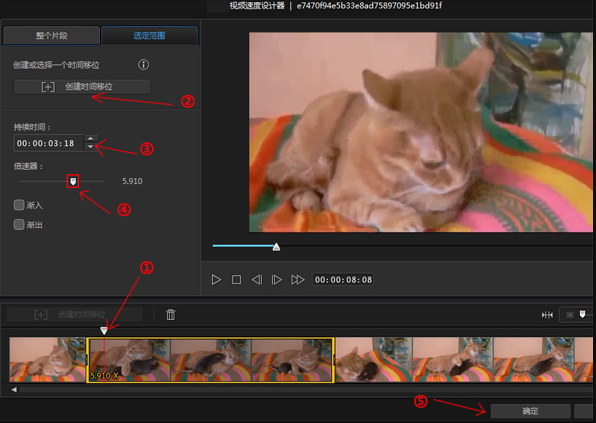
设置完成,将视频保存导出,如图。
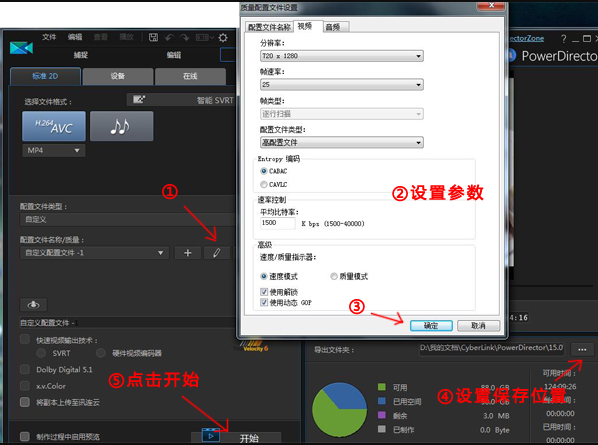
以上就是小编为大家介绍的威力导演加速播放视频中的某一指定片段方法。更多相关教程敬请关注系统之家。
相关信息
-
-
2018/12/19
Photoshop如何画箭头?三种方法供你选择 -
2018/12/19
百度云盘在线看视频如何加中文字幕?百度云如何显示中文字幕? -
2018/12/19
PP助手如何导入铃声?PP助手导入铃声的方法
-
-
如何使用抖音拍摄闪烁的圣诞树视频 抖音闪烁的圣诞树视频拍摄教程
抖音是时下非常热门的短视频app,用户可以使用其拍摄好玩的视频并分享出去。最近抖音闪烁的圣诞树视频非常好玩,具体该怎么拍摄?下面就是抖音闪烁的圣诞树视频拍摄教程。...
2018/12/19
-
怎么使用BB FlashBack录像机捕获摄像头视频帧数
BB FlashBack录像机是一款功能强大简单易用的屏幕录像工具。想要使用BB FlashBack录像机捕获摄像头视频帧数,具体该怎么操作?下面就是BB FlashBack录像机捕获摄像头视频帧数...
2018/12/19
系统教程栏目
栏目热门教程
人气教程排行
站长推荐
热门系统下载
- 1 电脑公司 GHOST WIN7 SP1 X64 极速体验版 V2017.12(64位)
- 2 番茄花园 GHOST XP SP3 极速装机版 V2013.12
- 3 GHOST WIN8 X64 免激活专业版 V2017.03(64位)
- 4 电脑公司 GHOST WIN7 SP1 X64 经典优化版 V2015.03(64位)
- 5 番茄花园 GHOST WIN7 SP1 X64 官方旗舰版 V2016.07 (64位)
- 6 萝卜家园 GHOST XP SP3 暑假装机版 V2015.07
- 7 深度技术 GHOST XP SP3 万能装机版 V2015.12
- 8 【风林火山】GHOST WIN7 SP1 X64 极速安全版 V2016.12 (64位)
- 9 萝卜家园 GHOST WIN7 SP1 X64 装机旗舰版 V2015.08(64位)
- 10 萝卜家园 GHOST WIN7 SP1 X64 欢度元旦版 V2018.01 (64位)